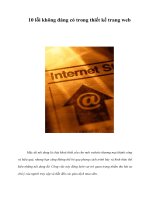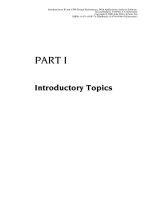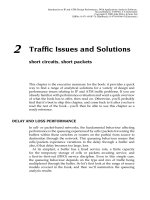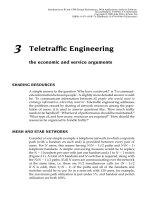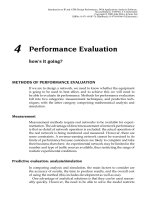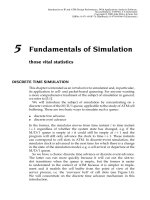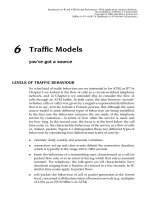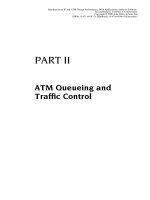Tài liệu Phần mềm Land Desktop - Civil Design - Thiết kế đường ôtô pdf
Bạn đang xem bản rút gọn của tài liệu. Xem và tải ngay bản đầy đủ của tài liệu tại đây (147.47 KB, 45 trang )
Phần mềm Land Desktop - Civil Design
THIẾT KẾ ĐƯỜNG Ô TÔ
Mở đầu
Giao thông vận tải luôn là lĩnh vực được ưu tiên phát triển hàng đầu trong chiến lược phát triển của mỗi
quốc gia bởi tầm quan trọng của nó. Xây dựng và hoàn thiện hệ thống giao thông là nhu cầu cấp thiết
với bất kỳ quốc gia nào, vì vậy, quá trình xây dựng các con đường luôn đòi hỏi sự nghiên cứu cẩn thận
và sâu sắc trên mọi khía cạnh để đảm bảo sự tối ưu cho mỗi con đường, phục vụ tốt ngay khi được đưa
vào sử dụng.
Để đạt được các yêu cầu đó, đ• có nhiều công trình khoa học, nhiều luận thuyết được ra đời tạo nền
tảng cơ bản cho nghiên cứu xây dựng công trình giao thông nói chung cũng như đường ô tô nói riêng.
Đồng thời với sự phát triển về lý thuyết là sự phát triển vượt bậc về công nghệ thiết kế, thi công đường.
Công nghệ cơ khí, vật liệu, cô ng nghệ thông tin phát triển mạnh mẽ đ• đẩy ngành xây dựng công trình
có những bước tiến to lớn.
Tuy nhiên, hàng loạt các công nghệ mới xuất hiện được đưa vào sử dụng đ• phần nào khó khăn trong
áp dụng thực tế, nhiều khi không đạt được hiệu quả như mong muốn vì người sử dụng chưa thực sự
làm chủ công nghệ .
Như vậy vấn đề đặt ra là làm thế nào để các công nghệ mới được áp dụng dễ dàng và tiếp cận nhanh
chóng với thực tế sản xuất.
Trong lĩnh vực thiết kế đường ô tô, đ• có những thay đổi lớn trong cách làm việc do sự áp dụng công
nghệ CAD vào công tác thiết kế. Với việc áp dụng máy tính, người kỹ sư dễ dàng thể hiện ý tưởng thiết
kế nhanh chóng thông qua sự trợ giúp của các phần mềm. Các bước thiết kế tuyến, xuất bản vẽ trắc
dọc, trắc ngang, tính toán khối lượng đều được nghiên cứu tự động hóa và kết quả đạt được là rất nhiều
phần mềm trợ giúp thiết kế ra đời giúp cho công tác thiết kế nhanh chóng và thuận tiện. Nhưng để nắm
vững và ứng dụng thành thạo các phần mềm này lại không phải là vấn đề đơn giản do nhiều nguyên
nhân, nhưng nguyên nhân chủ yếu là do thiếu các tài liệu hướng dẫn sử dụng chi tiết và dễ hiểu, dễ tiếp
cận. Các phần mềm nước ngoài được xây dựng theo quy chuẩn của nước ngoài nên kết quả xuất ra có
nhiều điểm không phù hợp với điều kiện làm việc ở Việt Nam. Các phần mềm trong nước lại không
thống nhất về mô hình và còn nhiều hạn chế, do vậy chưa có tính phổ cập cao dẫn đến khó khăn trong
công tác trao đổi dữ liệu các dự án và quản lý .
Giải pháp cho vấn đề này là sử dụng các phần mềm mạnh và cho phép người sử dụng dễ dàng tùy biến
theo yêu cầu, một trong số các phần mềm đó là Land Desktop - Civil Design của h•ng Autodesk .
Từ vấn đề đó, báo cáo này đi vào nghiên cứu ứng dụng máy tính trong công tác thiết kế đường ô tô, mà
cụ thể là cách sử dụng phần mềm Land Desktop - Civil Design, đồng thời so sánh điểm mạnh và các
khuyết điểm còn tồn tại của nó với các phần mềm khác hiện nay được sử dụng nhiều ở Việt Nam.
Chương 1
Sơ lược về một số phần mềm
thiết kế đường hiện có ở Việt Nam
1.1 Tổng quan
Hiện nay ở Việt Nam xuất hiện khá nhiều các phần mềm trợ giúp thiết kế đường ô tô.
Có thể phân chúng ra làm hai loại chính :
- Loại 1 :
Đây là các phần mềm được xây dựng để chạy độc lập, không phụ thuộc vào bất cứ một phần mềm nào
khác ngoài hệ điều hành máy. Các phần mềm này chủ yếu được xây dựng bởi các cá nhân là các kỹ sư
Việt Nam. Nói chung điểm mạnh của các phần mềm này là nhỏ gọn, dễ sử dụng và chạy được trên
nhiều loại máy khác nhau, đồng thời không phụ thuộc vào các phần mềm khác, đa số miễn phí, giá
thành rẻ.
Nhược điểm của các phần mềm này là còn yếu, khả năng áp dụng hẹp, nhiều vấn đề chưa được xử lý
triệt để và còn nhiều lỗi phát sinh trong khi hoạt động, do vậy tính ứng dụng của các phần mềm này
không cao. Đa số các phần mềm này dùng cho mục đích nghiên cứu.
- Loại 2 :
Điểm chung của các phần mềm này là chúng đều lấy AutoCad, chương trình vẽ kỹ thuật phổ biến hiện
nay của AutoDesk làm môi trường đồ họa để thể hiện các bản vẽ. Có một số chương trình được xây
dựng khá độc lập, AutoCad được áp dụng trong quá trình xuất ra bản vẽ cuối cùng. Một số chương
trình khác thì được viết trên nền AutoCad và liên kết trực tiếp với AutoCad. Có thể thấy điểm mạnh
chung của các phần mềm này là bản vẽ cuối cùng đẹp do tận dụng được ưu thế về đồ họa của AutoCad.
Tuy nhiên do phụ thuộc vào AutoCad nên dẫn đến trường hợp người sử dụng muốn dùng phần mềm thì
phải có AutoCad, do đó chi phí sử dụng tăng cao, đồng thời bị lệ thuộc vào sản phẩm của một h•ng
nước ngoài.
Các phần mềm phổ biến loại này hiện nay có thể kể đến là : Nova TDN - Hài Hòa việt hóa; TKĐ - Bộ
môn TĐHTKCĐ - ĐH GTVT; ngoài ra còn có một số phần mềm của các h•ng nước ngoài như
Softdesk - AutoDesk; Eagles - EaglePoints; MX Road – Bentley; Nova; RDS v v
Nói chung thì các phần mềm của Việt Nam gần gũi và dễ tiếp cận với các kỹ sư Việt Nam hơn do
người viết chương trình đ• căn cứ vào các tiêu chuẩn Việt Nam để viết. Tuy nhiên các phần mềm nước
ngoài lại nhiều chức năng, chạy ổn định, nói chung là mạnh hơn các phần mềm của Việt Nam về khả
năng tùy biến và có thể áp dụng cho các dự án lớn. Các phần mềm nước ngoài có mô hình hoạt động
được thiết kế rất khoa học, vì vậy chương trình hoạt động hiệu quả, đạt độ chính xác cao, đồng thời các
phần mềm nước ngoài đều tạo được mối liên hệ nhiều chiều và khép kín giữa các đối tượng:
Bình đồ ???? Trắc dọc ?___ Trắc ngang
Vì vậy tạo tính thống nhất trong quản lý dữ liệu.
Theo như các tác giả của báo cáo được biết thì hiện nay ở Việt Nam Nova TDN của Hài Hòa được sử
dụng khá phổ biến trong công tác thiết kế đường giao thông ở các công ty. Tuy nhiên với các dự án lớn
có vốn đầu tư nước ngoài thì nhiều dự án lại sử dụng Softdesk. TKD chủ yếu được sử dụng trong mục
đích học tập và nghiên cứu. Ngoài ra còn có một số lượng lớn các chương trình khác do các cơ quan tự
phát triển và được ứng dụng nội bộ.
Tất cả các phần mềm trên đều đang tr ong quá trình hoàn thiện và liên tục được cập nhật nhằm có thể
đáp ứng được các yêu cầu của người sử dụng .
1.2 Bộ phần mềm Nova – TDN của Hài Hòa
Nova TDN là bộ phần mềm thiết kế đường được sử dụng khá phổ biến ở Việt Nam hiện ay.
Chương trình được công ty Hài Hòa Việt hóa trên nền tảng của bộ chương trình thiết kế công trình của
h•ng Nova Cad. Do chỉ được Việt hóa một phần, vì vậy Nova TDN không giữ được toàn bộ các đặc
tính của chương trình gốc. Dữ liệu của chương trình bị tách riêng, các dữ liệu về tuyến, về bình đồ, trắc
dọc trắc ngang không có sự liên kết, tương tác lẫn nhau, vì vậy khó cho các kỹ sư trong công tác quản
lý dữ liệu, chỉnh sửa và tổng hợp dự án.
Tuy nhiên chương trình có một số điểm mạnh và ưuthế riêng :
- được xây dựng theo tiêu chuẩn Việt Nam, vì vậy gần gũi với các kỹ sư và dễ làm việc, đồng thời giao
diện chủ yếu là tiếng Việt, dễ hiểu và dễ học. Tài liệu hướng dẫn cụ thể, rõ ràng.
- Do công ty ở Việt Nam nên liên hệ bảo hành thuận tiện, giá thành rẻ hơn so với các chương trình thiết
kế của nước ngoài.
- Bản vẽ xuất tuân thủ các yêu cầu theo tiêu chuẩn nên được chấp nhận rộng r•i.
- Khi nhập số liệu có xét đến điều kiện thực tế ở Việt Nam nên chương
trình cho phép nhập theo các phương pháp phổ thông trước đây như nhập 3 dây v v
- Tính toán khối lượng theo công thức do người sử dụng tự định nghĩa, do vậy khả năng tùy biến cao,
có thể tính được một số trường hợp đặc biệt
Chương trình vẫn còn một số nhược điểm như:
- Khả năng kết xuất và quản lý dữ liệu kém
- Khó khăn trong việc thiết kế mặt cắt n gang cho tuyến đường,
trong trường hợp các đường cao cấp có nhiều làn xe và các công trình phụ trợ đặc biệt thì chương trình
không hỗ trợ thiết kế, do vậy chương trình không áp dụng được với các đường thành phố hay đường
cấp cao.
- Trong quá trình thiết kế, việc chỉnh sửa các đối tượng bản vẽ phải làm thường xuyên, không có sự
thống nhất về các thuộc tính bản vẽ từ đầu đến cuối dự án.
- Chương trình chỉ đơn thuần thiết kế đường, có thêm một vài chức năng nhỏ của khảo sát trắc địa, do
vậy rất khó khăn khi liên k ết các nguồn dữ liệu khảo sát thiết kế khác vào dự án như các dữ liệu địa
chất thủy văn v v
- Chương trình đóng hoàn toàn và người sử dụng khó khăn trong khả năng tùy biến chương trình theo
yêu cầu sử dụng . Các lựa chọn xuất nhập file còn sơ sài và yếu.
1.3 Chương trình TKD – ĐHGTVT
Bộ chương trình TKD được xây dựng và phát triển khởi đầu bởi thầy giáoLê Quỳnh Mai, sau đó tiếp
tục được tập thể tổ môn TĐH Thiết kế Cầu Đường – Trường đại học Giao thông hoàn thiện.
TKD là bộ chương trình gọn nhẹ, đáp ứng được đa phần các tác vụ phổ thông trong thiết kế đường ô tô
như tạo các bản vẽ cấu tạo của trắc dọc, trắc ngang, thiết lập bảng khối lượng với các yêu cầu bóc tách
riêng.
Ưu điểm nổi trội của chương trình là tính dễ dùng và giá thành rẻ.
Do vậy chương trình được phổ biến khá rộng r•i trong giới sinh viên Giao thông và trong một số trung
tâm, công ty tvấn thiết kế.
Chương trình được xây dựng bám sát với quy trình Việt Nam, các thao tác nhập dữ liệu đơn giản, gần
gũi và thân thiện với người sử dụng . Có thể cho phép người sử dụng liên kết dữ liệu với các chương
trình phổ thông như AutoCad và Excel.
Công việc thiết kế được tiến hành trực quan, các thao tác với bản vẽ đơn giản và dễ hiểu với các kỹ sư
đ• thạo sử dụng AutoCad
Tuy nhiên chương trình vẫn đang trong giai đoạn hoàn thiện nên còn nhiều nhược điểm. Chương trình
chưa cho phép người sử dụng tạo lập tuyến và thao tác với tuyến trực tiếp trên bình đồ. Khả năng làm
việc với bình đồ còn y ếu so với các chương trình khác, quản lý điểm còn thủ công và chưa nhất quán.
1.4 Bộ phần mềm thiết kế Softdesk
Softdesk là bộ chương trình nước ngoài được sử dụng khá phổ biến ở nước ta hiện nay.
Chương trình được phát triển trên nền của bộ phần mềm AutoDesk Land Development. Chương trình
đượcchia thành nhiều modul trong đó mỗi modul lại có các chức năng chuyên biệt riêng .
Các modul chính của chương trình là:
- Softdesk Cogo : Modul chuyên về quản lý dữ liệu điểm
- Design : Dùng cho thiết kế chung
- Advanced Design : Thiết kế nâng cao
- DTM ( Digital Terrain Modeling ) : Dùng đ ể tạo số hóa mô hình bề mặt
- Earthworks : Thiết kế san lấp mặt bằng và công tác đất
- Hydrology : Dùng để tính toán thủy văn công trình
- Landscape : Thiết kế cảnh quan đường ô tô
- Survey : Xử lý số liệu khảo sát
Softdesk có rất nhiều ưu điểm, do là chương trì nh được xây dựng bởi AutoDesk, h•ng mẹ của
AutoCad nên Softdesk tận dụng được trọn vẹn khả năng của AutoCad. Chương trình được thiết kế khoa
học, tổ chức tốt.
Tuy nhiên do là chương trình của nước ngoài nên còn nhiều điểm chưa phù hợp với các tiêu chuẩn thiết
kế của Việt Nam. Nhưng chương trình cũng cho phép người sử dụng tùy chọn các thiết lập xuất nhập
và các thiết lập khác nên tạo khả năng tùy biến khá cao để phù hợp với các tiêu chuẩn khác nhau.
Nhằm hoàn thiện chương trình, sau phiên bản Softdesk 8, Autodesk đ• phát triển bộ phần mềm Land
Desktop làm nền tảng, sau đó xây dựng các bộ chương trình chuyên biệt phục vụ xây dựng dân dụng
trên nền Land Desktop trong đó có Civil Design được coi là bước phát triển kế tiếp của Softdesk với
cách sử dụng và cách làm việc về căn bản được giữ nguyên.
Civil Design có gần như đầy đủ các chức năng của bộ Softdesk, tuy nhiên phần khảo sát trắc địa thì
được tách thành một modul riêng và được bán riêng là Autodesk Survey.
Do là sự phát triển kế tiếp của Softdesk 8 nên C ivil Design đ• thừa kế được đầy đủ các đặc tính tốt của
Softdesk, đồng thời bổ sung và sửa chữa các khuyết điểm vốn có để ngày càng hoàn thiện hơn. Sử
dụng Civil Design, các kỹ sư có thể thực hiện được gần như mọi yêu cầu khi thiết kế cơ sở hạ tầng .
Softdesk 8 đ• được áp dụng khá phổ biến ở nước ta hiện nay, vì vậy tìm hiểu các chức năng và nghiên
cứu sử dụng được đầy đủ khả năng phần mềm thế hệ kế tiếp của nó là cần thiết. Đó cũng là một trong
những mục đích nghiên cứu của đề tài này.
1.5 Sơ lược về các đặc điểm của Land Desktop - Civildesign
AutoDesk Land Desktop được phát triển dựa trên nền tảng của AutoCad và AutoCad Map, là bộ phần
mềm mạnh được thiết kế nhằm mục đích hỗ trợ cho các dự án xây dựng cơ sở hạ tầng. Trải qua nhiều
lần nâng cấp, hi ện nay phiên bản mới nhất là Land Desktop 2005. Nói chung với các phiên bản khác
nhau không có sự thay đổi nhiều về hệ thống menu lệnh, người sử dụng đ• dùng các phiên bản cũ có
thể dễ dàng chuyển lên dùng phiên bản mới. Trong phạm vi báo cáo này sẽ đi sâu vào phiên bản 2004.
Với Land Desktop, các kỹ sư có thể dễ dàng tạo, chỉnh sửa, xuất và phân tích các dữ liệu của các dự án
phát triển cơ sở hạ tầng nói chung và thiết kế đường ô tô nói riêng. Thực chất Land Desktop là cơ sở
cho các công cụ và giải pháp thiết kế cơ sở hạ tầng của AutoDesk. Trong Land Desktop, các kỹ sư
được làm việc trực tiếp với các điểm dữ liệu trong môi trường 3D , trong môi trường đó, các kỹ sư có
thể tính toán dữ liệu khảo sát, tính toán thể tích, mô hình hóa địa hình và tạo các thiết kế đơn giản sơ bộ
ban đầu như một khu vực nhỏ hay một tuyến đường v v .
Civil Design và Survey là các phần mở rộng của Land Desktop nhằm phục vụ các chức năng nâng cao
cho công tác khảo sát và thiết kế công trình .
Do tầm bao quát rộng và nhằm phục vụ cho n hiều lĩnh vực khác nhau nên để nắm vững được Land
Desktop đòi hỏi sự đầu tư thời gian và công sức của người sử dụng. Land Desktop không đơn giản chỉ
là công cụ thiết kế mà còn là nguồn cơ sở dữ liệu lớn bởi nó được xây dựng trên nền tảng một công cụ
GIS mạnh là AutoCad Map. Toàn bộ chương trình được xây dựng và tổ chức rất khoa học, tận dụng
triệt để mọi chức năng của AutoCad, vì vậy đảm bảo cho chương trình có tính khả chuyển cao. Người
sử dụng dễ dàng tùy biến và viết thêm các ứng dụng phụ trợ trên nền tả ng của chương trình sẵn có để
đáp ứng các yêu cầu cá nhân. Đây chính là ưu điểm vượt t rội của bộ phần mềm Land Desktop so với
các bộ phần mềm khác.
Các đặc điểm và cách làm việc với Land Desktop sẽ được trình bày kỹ ở chương sau.
Chương 2
Hoàn thiện một dự án
bằng phần mềm Civil Design
2.1 Các khái niệm mở đầu
Để có thể làm việc thuận tiện với Land Desktop (LD) người sử dụng cần nắm vững một số khái niệm
cơ sở và cấu trúc của bộ phần mềm, vì vậy phần này sẽ cung cấp tổng quan về các thành phần tạo nên
LD và ý nghĩa của các thành phần đó.
1 . Projects
Project là khái niệm cơ bản nhất khi làm việc với LD, Project là một hệ thống các thư mục có cấu trúc
chứa toàn bộ dữ liệu của một dự án. Tất các các thư mục này nằm trong thư mục chủ có tên của dự án.
Dữ liệu dự án bao gồm tất cả các dữ liệu về điểm, các bề mặt, các bản vẽ và tất cả các dữ liệu khác
được tạo và tham khảo hay liên kết đến trong quá trình làm việc.
Bản vẽ - Drawings chỉ là hình ảnh thể hiện của các dữ liệu, có thể thể hiện một phần hay toàn bộ dữ
liệu chung của một dự án.
Để làm việc với LD, chương trình luôn yêu cầu người sử dụng xác định dự án làm việc và các đặc tính
của nó. Nếu dự án chưa tồn tại thì sẽ phải khởi tạo.
Mọi bản vẽ phải được xác nhận là thuộc dự án nào, bản vẽ sẽ được liên kết trong tổng thể dữ liệu của
dự án đó.
2. Prototypes
Prototypes có thể được hiểu là nguyên mẫu chung cho các tùy chọn của một dự án. Prototypes tạo cho
người dùng sự thuận tiện trong công tác thiết lập, lưu trữ và chỉnh sửa các đặc tính và các tùy chọn của
dự án . Các tùy chọn và các đặc tính ở đây thể hiện cách ta cấu hình các tham số của LD để chương
trình làm việc.Ví dụ như các tùy chọn về xuất nhập dữ liệu, về hệ tọa độ, về kiểu thiết lập tuyến hay bề
mặt v v. Các tùy chọn này có thể được ghi lại và sử dụng trong các dự án kế tiếp.
3. Templates
Khi tạo một bản vẽ với AutoCad, người sử dụng luôn phải quan tâm đến các yếu tố như tỷ lệ, lớp, kiểu
chữ, kiểu đường, kiểu kích thước và các tùy chọn thể hiện khác. Tất cả các giá trị tùy chọn về thể hiện
bản vẽ đó có thể được lưu và tạo thành khuôn mẫu áp dụng với nhiều bản vẽ và được gọi là các
Templates. Ngoài ra Templates còn có thể là các block, khung tên hoặc các đối tượng, các hình ảnh đặc
trưng và được sử dụng chung bởi nhiều bản vẽ .
Như vậy có sự khác biệt giữa hai khái niệm Prototypes và Templates.
Các thiết lập trong Prototypes có ảnh hưởng tới toàn bộ một dự án thiết kế còn Templates chỉ là các
mẫu thiết lập để áp dụng vào bản vẽ bất kỳ. Trong LD -Civil Design, có nhiều đối tượng đuqợc lưu
dưới dạng Templates như các bộ phận của trắc ngang thiết kế. Có thể tạo một Template bằng các lệnh
của AutoCad sau đó định nghĩa Template đó.
2.2 Các bước thiết kế đường bằng phần mềm LD – Civil Design
Trong phần này sẽ giới thiệu từng bước để thiết kế đường bằng phần mềm Civil Design. Nói chung để
thiết kế một con đường đều trải qua các bước như mô hình sau :
Như vậy để thiết kế được một tuyến đường, yêu cầu đầu tiên là phải có được bản đồ, bình đồ khu vực
tuyến đường.
Để lên được bình đồ hay bản đồ khu vực tuyến đường có thể theo hai Phương pháp:
- Phương pháp 1 : Đo đạc số liệu từ th ực địa, sau đó tiến hành các công tác nội nghiệp để vẽ bình đồ
- Phương pháp 2 : Số hóa bình đồ hoặc bản đồ có sẵn bằng các chương trình số hóa như Cad Overlay -
Autodesk v v.
Sau khi đ• có bình đồ thì có thể tiến hành vạch tuyến trực tiếp trên bình đồ, sau đó tiến hành các công
tác thiết kế khác.
Các bước thực hiện thiết kế đường bằng Civil Design có thể nói là khá giống với Softdesk và gần như
còn giữ đầy đủ các định nghĩa của Softdesk về các yếu tố thiết kế và các tham số thiết kế, do vậy với
các kỹ sư đ• quen sử dụng Softdesk thì việc chuyển lên dùng Civil Design sẽ không gặp khó khăn lớn.
Tuy nhiên về cách quản lý và làm việc với cơ sở dữ liệu trong Civil Design có khác so với Softdesk,
đồng thời trong Civil Design cũng cung cấp cho các kỹ sư nhiều công cụ thiết kế mới, trực quan và
chính xác hơn. Các bước thực hiện và các đặc điểm mới của Civil Design như sau :
2.3 Khởi tạo và thiết đặt các setting cho một đồ án.
Trước khi làm việc với phần mềm này ta phải khởi tạo và thiết đặt các setting cho dự án. Người dùng
h•y lưu ý rằng phần mềm chỉ hoạt động một khi dự án được khởi tạo. Phần chỉ dẫn sau sẽ hướng dẫn
cách khởi tạo một đồ án:
-Trước tiên bạn h•y khởi động phần mềm bằng biểu tượng trên màn hình.
- Vào "File"???? "New" trong menu đổ.
Bạn h•y đặt tên bản vẽ vào ô "Drawing name" sau đó bạn h•y nhấp chuột vào nút "Create Project"
Trong hộp thoại này bạn h•y chọn "meters" trong hộp "prototype" để thiết lập đơn vị theo hệ mét.
Trong phần "project information" nhập tên dự án vào hộp "name" mô tả vào hộp "Description" từ khoá
vào hộp "Keywords" dự án sẽ nằm trong thư mục cài đặt Land development desktop của bạn( chú ý
rằng thư mục này mặc định nằm trên mặt đĩa cứng), cuối cùng nhấp nút "ok".
Như vậy, dự án đ• được khởi tạo. Sau khi bạn nhấp OK chương trình sẽ hỏi bạn:
Bạn h•y nhập tuỳ chọn của mình vào hộp thoại trên và chọn OK. Máy tiếp tục hỏi bạn về các thiết đặt
cho bản vẽ:
Bạn chọn đơn vị mét(metric) rồi kích "Next". Máy tiếp tục hiện ra hộp thoại sau và trong hộp thoại này
bạn làm các công việc sau.
Bạn chọn đơn vị mét "Meters", đơn vị góc là độ "Degrees", góc thể hiện là góc bằng "bearings" lần
lượt trong các nh•n "Linear units" "Angle units" "Angle display style". Chọn độ chính xác sau dấu phẩy
trong nh•n "Display pricision" h•y thiết lập các setting tuỳ chọn này cho dự án, đoạn thẳng "Linear",
cao độ(Elevation), toạ độ "Coordinate", góc "Angular" rồi click Next. Máy sẽ tiếp tục hỏi bạn:
Hộp thoại này cho bạn chọ tỉ lệ theo chiều ngang "Horiziontal", đứng "Vertical", và khổ giấy "Sheet
size". Bạn h•y thiết lập các tuỳ chọn này cho dự án, rồi Click Next và bỏ qua một yêu cầu của 2 hộp
thoại và Click Next cho tới khi xuất hiện hộp thoại sau:
Trong hộp thoại này bạn chọn cỡ chữ, kiểu chữ cho dự án trong nh•n "Style Set Name" và "Select
Current Style". Click Next. Sau đó đặt tên file thiết đặt trong nh•n profile name rồi chọn "Finish". Sau
này khi làm việc với các dự án khác bạn vẫn sử dụng được file thiết đặt này. Hình sau minh hoạ bước
trên.
2.4 Thiết kế bình đồ
1. Thiết kế bình đồ từ dữ liệu điểm.
Để thiết kế bình đồ theo phương pháp này ta phải xử lý số liệu theo định dạng của chương trình. Phai
số liệu này đòi hỏi phải có số thứ tự điểm, toạ độ các điểm, cao độ và mô tả, chúng có thể được ngăn
cách nhau bằng dấu phẩy hoặc bằng khoảng trống tuỳ người xử lý số liệu. Mẫu dưới đây mô tả một
phai số liệu tương thích với chương trình.
STT X Y Elevations.
1 123.23 4563 90
2 1200 2156 50
3 789 1000 52
4 1456 3124 60
5 900 1560 65
6 5000 3000 70
7 2500 2000 75
8 3120 2154 80
Nói chung hiện nay để có các file dữ liệu này thường sử dụng máy toàn đạc điện tử đo đạc khu vực
tuyến đường đi qua. Điểm khó khăn khi chuyển dữ liệu từ máy toàn đạc điện tử vào Civil Design là có
nhiều loại máy toàn đạc điện tử khác nhau do nhiều h•ng sản xuất, và số liệu xuất ra của các loại máy
này cũng có những định dạng khác biệt với cấu trúc riêng, do vậy cần có các chương trình phụ trợ có
khả năng đọc các file dữ liệu của các loại máy toàn đạc để chuyển thành dạng như trên. Trong phạm vi
đề tài, các tác giả đ• xây dựng một chương trình nhỏ nhằm mục đích đó :
Chương trình Datapro cho phép người sử dụng nhập, quản lý và xuất dữ liệu của các máy toàn đạc
Leica sang các dạng nhDXF, và dạng text với các trường như trên, giao diện chương trình dễ dùng,
thuận tiện cho người sử dụng, đồng thời chương trình cung cấp một số các chức năng phụ trợ trong quá
trình quản lý và truy xuất dữ liệu.
Sau khi đ• có phai dữ liệu điểm ta khởi tạo bình đồ như sau:
Vào module "Survey". "Point/Point setting", hộp thoại sau sẽ xuất hiện:
Trong hộp thoại này người dùng phải thiết đặt toạ độ, định dạng điểm trên màn hình, cao chữ của điểm,
khoá mô tả lần lượt trong các nh•n "Coords", "Descriptions", "Maker", "Text". Sau khi thiết đặt điểm
xong vào "Points/Import/Export points/Import point " hộp thoại sau sẽ xuất hiện:
Trong hộp thoại này chọn dịnh dạng phai dữ liệu trong "Format", phai nguồn trong "Source File" rồi
chọn OK và tuân theo chỉ dẫn trên màn hình để nhập dữ liệu. Khi dữ liệu đ• được nhập ta phai thiết lập
mặt bằng trên các điểm đó. Vào "Terrain/Terrain Model Explorel " hộp thoại sau sẽ xuất hiện:
Click chuột phải vào "Terrain" trong hộp thoại và chọn "Create Surface" như hình minh hoạ. Trong
mặt bằng mới tạo chọn "Point file" và nhấp chuột phải chọn "Add Points from AutoCAD Object/Points
" như hình vẽ sau.
Tại dòng nhắc:
- Select object by <Entity or Layer>: Chọn Entity( gõ E?) rồi chọn toàn
bộ điểm có trong bản vẽ. Cửa Sổ sau xuất hiện:
Trong cửa sổ này chọn "Build" bằng cách nhấp chuột phải vào tên mặt bằng. Ta chọn OK cho của sổ
tiếp theo. Như vậy bề mặt đ• được xây dựng. Ta có thể tạo các đường đồng mức trên bề mặt này. Vào
"Terrain/Create Contours" sẽ xuất hiện bảng sau:
Trong bảng này thiết đặt bước đường đồng mức phụ, đồng mức chính lần lượt ở "Minor Interval" và
"Major Interval" đồng thời các tên "Layer" chứa chúng, rồi chọn "OK". Người sử dụng có thể đặt nh•n
cho các đường đồng mức trong "Terrain/Contour Label". Với module này ta còn tạo được đường nước
chảy trên bình đồ và xem được hình dạng mặt cắt ng ang của bình đồ tại bất kỳ vị trí nào bằng cách vào
lần lượt các mụch sau "Terrain Untilities/Water Drop" và "Section/Create Section View".
2. Thiết kế bình đồ từ file ảnh.
ở đây đề cập tới vấn đề ta chỉ có bình đồ trên giấy, trong bình đồ đó có các đường đồng mức và các
điểm khống chế….Như vậy trước tiên ta phải quét bình đồ đó thành phai ảnh, sau đó sử dụng chương
trình chuyển phai ảnh thành phai của CAD. Người dùng có thể dùng " CAD OVERLAY" đi cùng với
phần mềm này. Như vậy người sử dụng phải b iết một vài các công cụ hỗ trợ khác mà điều đó không
được trình bày trong báo cáo này để hoàn thành việc chuyển đổi. Sau khi đ• chuyển đổi sang đối tượng
của CAD ta sẽ xây dựng mặt bằng từ các đường đồng mức như sau:
- Vào "Terrain/Terrain Model Explorel " hộp thoại sau sẽ xuất hiện:
Click chuột phải vào "Terrain" trong hộp thoại và chọn "Create Surface" như hình minh hoạ. Trong
mặt bằng mới tạo chọn "Contour" và nhấp chuột phải chọn "Add Contours Data" như hình vẽ sau.
Sau đó một hộp thoại khác xuất hiện, h•y chọn OK trong hộp thoại này, tại dòng nhắc :
- Select object by <Entity or Layer >: Chọn Entity( gõ E?) rồi chọn toàn bộ đường
đồng mức có trong bản vẽ. Cửa sổ sau xuất hiện:
Trong cửa sổ này chọn "Build" bằng cách nhấp chuột phải vào tên mặt bằng. Ta chọn OK cho của sổ
tiếp theo.
3. Xây dựng mô hình không gian của địa hình.
Khi đ• tạo được bề mặt ta có thể lên "3D" cho bề mặt vừa được khởi tạo. Tạo lưới không gian cho bề
mặt bằng lệnh "Terrain/Surface Display/3D mesh ".
Sau khi lưới được tạo ta dùng "Render" của Cad để thể hiện mô hình thật của địa hình.
2.5 Thiết kế trắc dọc
2.5.1 Thiết kế đường đen
Trình tự thiết kế đường đen.
- Khởi tạo bình đồ tuyến
- Tiến hành vạch tuyến trên bình đồ đ• khởi tạo
- Tạo các đường cong bằng trên tuyến đ• vạch
- Định nghĩa tuyến cùng đường cong bằng vừa khởi tạo
- Khởi tạo các lý trình cho tuyến và điền tên các lý trình cho tuyến
- Vẽ đường đen cho tuyến vừa khởi tạo
Cách thức tiến hành thiết kế trắc dọc trên Land develop.
2.5.1 Khởi tạo bình đồ tuyến:
Ta có thể khởi tạo bình đồ tuyến từ dữ liệu điểm đo được trực tiềp từ hiện trường hoặc từ bình đồ có
sẵn các đường đồng mức. Cả hai cách này đ• được trình bày cụ thể ở phần trên.
1. Vạch tuyến.
Chú ý rằng, trước khi vạch tuyến thì ta phải tạo một "Layer" của tuyến có tên tuỳ ý và cho "Layer" này
là hiện hành. Để vạch tuyến vào:
- Line/Curves trong menu này có nhiều phương pháp để vẽ đường thẳng, thông thường ta chọn phương
thức "Line" để vẽ đường thẳng. Các đường thẳng này chính là các cánh tuyến của tuyến đường.
2. Tạo các đuờng cong bằng của tuyến.
- Sau khi đ• có tuyến ta đi bố trí đường cong bằng:
Line/Curves???? Curves Between Two Lines"(Đường cong tròn), cũng giống nhở trên, chương trình
cung cấp cho người sử dụng rất nhiều cách để tạo ra đường cong tròn. Thông thường ta chọn cách thức
như trên sau đó ta chọn cánh tuyến thứ nhất "Select The First Tangent", sau khi chọn cánh tuyến thứ
nhất tại dòng nhắc "command" xuất hiện câu hỏi thứ hai "Second tangent" chọn cánh tuyến thứ hai.
Lúc này tại dòng nhắc xuất hiện một loạt các phương thức cho phép ta vẽ đường tròn, cách chọn bán
kính "Radius" là thông dụng hơn cả bằng cách gõ "R"???? và tại dòng nhắc tiếp theo bạn h•y nhập giá
trị bán kính đường cong tròn. Làm tương tự đối với các đường cong tròn khác. Để bố trí đường cong
chuyển tiếp ta vào:
Line/Curves???? Create Spirals Type hộp thoại sau sẽ xuất hiện.
Trong hộp thoại này chọn kiểu đường cong chuyển tiếp là Clothoid và nhấp OK Land development
desktop cung cấp cho người dùng rất nhiều các dạng đường cong chuyển tiếp, thông thường ta chọn
dạng " cong chuyển tiếp – cong tròn – cong chuyển tiếp". Để chọn được dạng này chọn "Fit Tangent-
Tangent"
Chọn "Spiral-Curve-Spiral"(Chuyển tiếp-cong tròn-chuyển tiếp) rồi nhấp OK. Sau đó ta chọn hai cánh
tuyến như phần trên nhập giá trị R cho bán kính đường cong tròn, giá trị A cho chiều dài đoạn chuyển
tiếp tại dòng nhắc lệnh. Tuy nhiên, đây chỉ là thao tác để thiết kế các đường cong nằm, khi thiết kế ta
phải dựa vào các tiêu chuẩn thiết kế để xác định chính xác bán kính của đường cong bằng. Phần mềm
này mặc định là thiết kế theo tiêu chuẩn ASSHTO. Land Develoment Desktop cho phép ta tạo ra các
tiêu chuẩn thiết kế theo các tiêu chuẩn Việt Nam. Để thiết kế đường cong theo tiêu chuẩn ta làm như
sau.
- Vào Line/Curves?Speed Table. Hộp thoại sẽ hiện ra như hình bên dưới.
Trong hộp thoại này nhấp chuột vào nút "Select" một hộp thoại nhỏ sẽ xuất hiện, trong hộp thoại này
người dùng chọn các tiêu chuẩn thiết kế. Trong nh•n Design speed cho phép người dùng chọn vận tốc
thiết kế.
Người dùng có thể tạo ra các đường cong mới bằng cách nhấp chuột vào nút Edit hộp thoại sau sẽ hiện
ra:
Trong hộp thoại trên nhập giá trị cho một trong hai ô "Degree of Curves" và Radius", nhập độ dốc siêu
cao trong nh•n "Superelevation Rate" chiều dài đường cong chuyển tiếp tuỳ thuộc vào đường 4 làn h ay
2 làn mà ta nhập vào ô "2 Lane Spiral Length" hoặc " 4 Lane Spiral Length" sau đó chọn OK. Để tạo
được đường cong này trên tuyến vào:
-Line/Curves?Speed Table?Create Curves. Tại dòng nhắc lệnhư:
Select line or point: Chọn cánh tuyến thứ nhất
Select line or point: Chọn cánh tuyến thứ hai
Sau khi chọn cánh tuyến thứ hai thì hộp thoại sau xuất hiện:
Trong hộp thoại này chọn đường cong vừa được tạo ra ở mục trên rồi nhấp OK, trên màn hình tiếp tục
xuất hiện một hộp thoại nhỏ:
Trong hộp thoại này chọn số làn là hai hoặc 4 là tuỳ thuộc vào người sử dụng. Ta có thể hoàn toàn tạo
ra các thông số theo tiêu chuẩn VIET NAM bằng cách soạn một chương trình theo mẫu trong
NOTEPAD rồi lưu dưới dạng ".SUP". Đoạn chương trình mẫu được viết như sau:
{* Superelevation rate table *
* Spiral defined by Length (L) or A factor (A)
Spiral L
*
* VIET NAM Metric speed table III -7 emax = 0.04
*
* Design Speed 20
*
* 2-lane 4-lane
* Deg Crv Radius Super Rate spl_lgt spl_lgt
*
na 15 0.060 100 100
*
* Design Speed 40
*
* 2-lane 4-lane
* Deg Crv Radius Super Rate spl_lgt spl_lgt
*
na 15 0.060 100 100
*
* Design Speed 60
*
* 2-lane 4-lane
* Deg Crv Radius Super Rate spl_lgt spl_lgt
*
na 20 0.060 150 150
*
* Design Speed 80
*
* 2-lane 4-lane
* Deg Crv Radius Super Rate spl_lgt spl_lgt
*
na 30 0.060 200 200 }
Sau khi tạo các đường cong bằng cho tuyến ta có thể tạo các đường biên củ tuyến hoặc không là tuỳ
thuộc vào người sử dụng. Để tạo các đường biên của tuyến vào: "Alignment/Create offset " sẽ xuất
hiện bảng sau:
Người sử dụng phải thiết đặt giá trị cho các mục ở trong bảng này, gồm có tên các "Layer" của các
đường biên, độ rộng của các đường biên tính từ tim tuyến như hình trên. Các giá trị thiết đặt tuỳ thuộc
vào người sử dụng. Các đường biên này có thể hiểu như là một đường tim tuyến bình thường nếu như
ta định nghĩa chúng. Đó chính là một ưu điểm vượt trội của chương trình này. Nếu người sử dụng
không muốn tạo các đường biên này thì bỏ qua bước này.
Đến đây ta load modul Civil Design, gõ lệnh MP tại dòng nhắc màn hình sẽ xuất hiện hộp thoại sau:
Ta chọn Civil Design 2i rồi chọn load.
Phần trên ta mới chỉ vẽ tuyến đó chỉ là các đoạn thẳng đoạn cong bình thường, chưa có cao độ, muốn
có tuyến thực sự ta phải định nghĩa tuyến như sau.
- Vào "Aligment/ Define From Objects ". Tại dòng lệnh "Select Entity" chọn điểm bắt đầu của tuyến.
- Sau khi chọn điểm bắt đầu tại dòng lệnhư: " Select Object" chọn đối tượng, ở đây ta chọn toàn bộ
tuyến. Sau khi chọn đoạn tuyến xong ta gõ ???? hai lần hộp thoại sau sẽ xuất hiện:
Đặt tên tuyến trong hộp "Alignment Name", mô tả trong "Description" rồi chọn OK.
Sau khi đ• có tuyến ta đi rải cọc cho tuyến vừa khởi tạo:
Vào "Alignment/ Station Lable setting" hộp thoại sau xuất hiện.
Hộp thoại này thể hiện các thiết đặt về nh•n "Lable" và tên các layer chứa nh•n, khoảng cách giữa các
cọc " Station Tick Increment ", khoảng cách giữa các nh•n " Station Lable Increment ", khoảng cách
giữa cọc và nh•n " Station Lable offset ", đặt nh•n vuông góc với tuyến, chọn "Perpendicular Lable",
cuối cùng chọn OK đóng toàn bộ hộp thoại. Sau khi đ• thiết đặt các nh•n cho tuyến ta phải dải cọc trên
tuyến. Vào "Alignment/Create Station Lable" rồi gõ ???? tới khi các nh•n được tạo ra trên tuyến. Tuy
nhiên, khi ta thực hiện chức năng này chương trình chỉ tạo cho ta các cọc cách đều nhau còn tại các vị
trí đặc biệt hoặc các vị trí mà ta muốn chèn cọc mới vào thì ta phải làm lại bước trên, nghĩa là phải thiết
đặt lại khoảng cách giữa các cọc và sau đó phải tạo lại chúng.
2.5.2 Vẽ trắc dọc
Vào "Profiles/ Existing Ground/Sample from surface " hộp thoại sau xuất hiện. Trong hộp thoại đó
chọn mặt bằng mà đ• được thiết lập ở trên rồi chọn OK
Sau đó hộp thoại sau sẽ xuất hiện:
Phần mền này có khả năng vẽ cùng một lúc 3 trắc dọc trên cùng một bản vẽ để cho người dùng chọn
lựa được tuyến thích hợp nhất, muốn vậy ta chọn hộp " Sample left/right " ( chọn ra bên trái hoặc bên
phải mỗi bên ra bao nhiêu mét để lên trắc dọc) h•y nhập giá trị vào các ô "Sample left offset and
Sample Right offset" rồi chọn OK. Tại dòng nhắc :
- Beginning station 0.00 ?
- Ending station 2000?
Để tạo lý trình khi vẽ trắc dọc vào "profiles/profiles setting/value" và thiết dặt giá trị cho bảng sau:
Trong bảng này đặt giá trị cho các mục.
Trong "Stationing increments" thiết lập các giá trị cho các nh•n "Tangent label" (khoảng cách các nh•n
trên đường thẳng), "Vertical grid lines" (khoảng cách lưới), thiết đặt các khoảng cách này là rât quan
trọng vì chương trình sẽ vẽ và điền cao độ trên trắc dọc theo giá trị thiết đặt này, thực hiện một cách
tương tự cho " Vertical curve labels". Trong nh•n "K value"( giá trị thể hiện độ lồi hoặc lõm của đường
cong đứng), người dùng phải tự tính và nhập vào. Trong nh•n "Sight Distance Values"( Giá trị cách
khoảng cách tầm nhìn) cũng làm tương tự.
Trong nh•n "Label Precision Values" thiết lập độ chính xác cao độ của đường đen và đường đỏ trong
mụch "Existing" và "Finish".
Ta tiếp tục vào "Profiles/Create Profiles/Create full Profiles " hộp thoại sau xuất hiện.
Trong hộp thoại này ta h•y thiết lập các tuỳ chọn: Mặt so sánh "Datum", tỉ lệ đứng "Vertical scale" ( tỉ
lệ đứng này so với tỉ lệ ngang trong phần " Setup Drawings" đ• trình bày ở trên), chiều vẽ trắc dọc từ
trái qua phải hay từ phải qua trái "Left to Right or Right to left ". Nếu muốn vẽ cả 3 trắc dọc trên cùng
một bản vẽ đánh dấu vào ô "Import left/Right Profile". Nếu muốn thể hiện lưới trên bản vẽ trắc dọc ta
đánh dấu vào ô "Import Grid" rồi chọn OK. Tại dòng nhắc:
- Select starting point: Chọn điểm chèn vẽ trắc dọc ?
- Erase old Profiles<No/Yes>:( Có xoá trắc dọc cũ hay không) Đây là tuỳ chọn của người dùng có thể
xoá hoặc không.
Bảng trắc dọc của chương trình không theo tiêu chuẩn của Việt Nam do vậy để tạo theo đúng bảng trắc
dọc của tiêu chuẩn Việt Nam thì cách đơn giản nhất là người dùng vẽ thêm vào bằng Autocard hoặc lấy
từ chương trình "NOVA" bằng cách thiết kế 2 tuyến giống nhau trên hai chương trình rồi ta copy bảng
trắc dọc từ "NOVA" sang.
2.5.3 Trình tự thiết kế đường đỏ.
- Vạch đường đỏ trên đường đen đ• thiết kế
- Lựa chọn và thiết kế đường cong đứng cho đường đỏ
- Định nghĩa đường đỏ vừa thiết kế.
1. Vạch đường đỏ.
Trước khi thiết đường đỏ ta phải tạo một layer mặc định của chương trình bằng cách:
- Vào "Profiles/FG Centerline Tangent/Set Current layer "
Để vẽ đường đỏ vào: "Profiles/DT Tangent/Create Tangent". Tại dòng nhắc lệnhư:
- Select profile <Left/Center/Right>: Center ?
- Select point or station: Chọn điểm bắt đầu vẽ đường đỏ trên trắc dọc. Sau khi chọn điểm gõ ???? sau
đó tại dòng nhắc:
- Elevation:63: Cao độ điểm đang chọn là +63 nếu bạn muốn cao độ bắt đầu đường đỏ là 65 thì bạn h•y
gõ vào dòng lệnh này. Sau đó chọn các điểm mà đường đỏ đi qua.
2. Thiết kế đuờng cong đứng.
- Vào " Profile/Dt Vertical Curves" hộp thoại sau sẽ xuất hiện.
Trong hộp thoại này có rất nhiều loại đường cong đứng người dùng có thể tuỳ chọn các loại đường
cong này. Sau khi đ• chọn loại đường cong đứng nhấp OK. Tại dòng nhắc lệnhư:
- Select ingoing tangent
- Select out going tangent
Chọn hai cánh cần thiết kế đường cong bằng và tuỳ theo loại đường cong đứng mà tại dòng nhắc có
những yêu cầu khác nhau ( người sử dụng phải tuân thủ các yêu cầu của dòng lệnh).
3. Định nghĩa đường đỏ.
Vào " Profile/DT Vertical Alignment/Define FG Centerline " Tại dòng nhắc:
- Select starting point : Chọn điểm bắt đầu đường đỏ.
- Select object: Chọn toàn bộ đường đỏ.
4. Hiển thị các thông số của đường đỏ.
Vào "Profile/DT Vertical Alignment/Import ". Tại dòng nhắc:
- Lable tangent and vertical curves<Yes/No>: Yes ?
Chương trình hỏi tiếp một dòng lệnh nữa đó là dòng lệnh tuỳ chọn cho người sử dụng. Chương trình sẽ
tự động điền tất cả các thông số thiết kế vào bản vẽ(gồm có các cao độ đường đỏ và các thông số về
đường cong đứng, thông số về các đoạn thẳng như chiều dài, độ dốc).
Sau khi thiết kế trắc dọc xong ta có thể điền cao độ đường đỏ và đường đen theo dọc tuyến bằng cách
làm như sau:
Vào Profiles/ FG vertical Aligments/Create Cogo Point sẽ xuất hiện bảng sau:
Để điền cao độ đường đỏ thì trong mụch "Surface" chọn "Finished", nếu muốn điền cao độ đường đen
thì tr ong mụch "Surface" chọn "Existing" và trong phần " Centerline increment" nhập khoảng cách
giữa các lý trình rồi theo sự chỉ dẫn của dòng lệnh trên màn hình.
2.5.4 Một số hướng dẫn về hiệu chỉnh sau khi đ• thiết kế trắc dọc.
Phần trên trình bày toàn bộ các bước cơ bản để thiết kế trắc dọc của tuyến đường.
Tuy nhiên sau khi đ• thiết kế trắc dọc chương trình cho phép ta thay đổi các thông số liên quan tới
tuyến và khi đó chương trình sẽ tự động cập nhật các thông số đó vào bản vẽ như:
Hiệu chỉnh text, thay đổi độ dốc thiết kế, thay đổi các thông số về đường cong đứng, đường cong bằng,
hiệu chỉnh cao độ của các điểm trong bình đồ, cao độ tại các lý trình… Chương trình còn cho ta một
thư viện về các "Block" về hình ảnh cũng như các ký hiệu sử dụng trong thiết kế như : Người, cây,
hướng bắc, mũi tên ….Do thời gian có hạn nên trong báo cáo này không trình bày hết được các phần đ•
nói ở trên người sử dụng có thể tham khảo phần "Help" của chương trình để hiểu được vấn đề cụ thể
hơn.
2.5.5 Thiết kế trắc dọc của tuyến bằng cách soạn thành phai số liệu .
Trong phần này đề cập tới soạn mẫu số liệu trắc dọc theo định dạng của chương trình. Để làm được
điều này trước hết ta cũng cần phải định nghĩa một tuyến đường bất kỳ như hướng dẫn cụ thể ở trên,
sau đó vào "Profiles/Existing ground/Sample profiles" sau đó chọn phai trắc dọc đ• soạn thảo. Các
bước sau làm tương tự như phần thiết kế trắc dọc trên bình đồ. Dưới đây là một mẫu số liệu được soạn
cho trắc dọc( soạn trong NOTEPAD lưu dưới dạng ".text")
Stations Elevations
{ 0 10
10 17
20 34
30 23